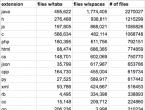Крайне полезный сервис компании «Яндекс», о котором никто не знает. Яндекс календарь онлайн для бизнеса, как им пользоваться Подключение Яндекс аккаунта на компьютере
Российская компания «Яндекс» – это гордость для всей России. По сути, это единственная в стране крупная IT-корпорация, которая может противопоставить что-то программному обеспечению от Google, Apple и Microsoft. Большинству россиян она наверняка она известна по картографическому сервису «Яндекс Карты» или же по почтовому сервису «Яндекс Почта». Тем не менее, у этого техно гиганта есть один крайне полезный сервис, о котором никто не знает, но которым стоит начать пользоваться каждому человеку.
В конце 2017 года компания «Яндекс» обновила свой фирменный сервис, о котором, в силу загадочных причин, знают лишь единицы. Это настоящий «Календарь» с расширенными функциями для планирования дел и событий. Пару недель назад он подвергся полному редизайну, получив абсолютно новый внешний вид, который выполнен в лучшем духе минимализма. Это невероятно удобный сервис, помогающий планировать свои дела на день, неделю или даже месяц вперед. Все данные привязываются к учетной записи, поэтому они будут доступны на всех смартфонах, планшетах и компьютерах, в которых выполнена авторизация через нее.
Одной из невероятно полезных функций сервиса «Яндекс Календарь» является возможность заранее уведомлять о любых запланированных событиях тремя способами – по почте, через CaiDAV (для разработчиков ПО) и с помощью SMS-сообщений. Именно последний способ уведомлений о тех или иных событиях, добавленных в сервис, большинству может прийтись по душе больше всего, поскольку он поможет не пропустить важную встречу или обещанный кому-то звонок.
Более того, в крайне полезном сервисе российской компании «Яндекс» можно даже выбрать первый день недели, а также время начала дня. Для людей, которые работают по необычному графику, это может быть невероятно удобно. При необходимости, свой календарь с запланированными делами можно отравить коллегам по работе, родственникам или друзьям, чтобы оповестить их о тех или иных событиях. В среднем, на полное основание функционала сервиса «Календарь» уйдет около 30-60 минут, но зато затем им будет приятно пользоваться каждый день, зная о каждом нюансе.
Само собой, что пользоваться сервисом «Яндекс Календарь» можно абсолютно бесплатно, а благодаря отсутствию какой-либо рекламы делать это вдвойне приятно. Планируя свою жизнь хотя бы на 1-2 дня вперед можно неплохо «разгрузить голову» от ненужной информации, тем самым сосредоточив свою мозговую активность на выполнении каких-то других задач.
До 22 декабря включительно у всех желающих есть возможность Xiaomi Mi Band 4, потратив на это всего 1 минуту своего личного времени.
Присоединяйтесь к нам в
АрхивФайлы
Теперь у "Яндекса" есть не только собственная веб-почта, но и собственный веб-органайзер с бесхитростным названием "Яндекс.Календарь". Значит ли это, что у Google Calendar появился серьёзный соперник?
Теперь у «Яндекса» есть не только собственная веб-почта, но и собственный веб-органайзер с бесхитростным названием «Яндекс.Календарь». Значит ли это, что у Google Calendar появился серьёзный соперник?
С первого взгляда видно, что возможности «Яндекс.Календаря» беднее, чем у других программ-ежедневников, и сетевых, и десктопных. Достаточно посмотреть на его соперников, чтобы стали очевидны слабые места «Яндекс.Календаря». Всё жизненно необходимое в нём есть, но не более.
Сервис пока не позволяет опубликовать свой календарь, лишён встроенного поиска (как же так, «Яндекс» — и без поиска?) и нескольких обязательных для каждого ежедневника функций: от обзорной страницы с ближайшими планами (agenda) до такой, конечно, мелочи, но мелочи очень важной — кнопки «Сегодня».
Впрочем, функциональность — это дело наживное. Трудно не заметить, что интерфейс ежедневника очень хорошо продуман и реализован. А страница с планами на день заслуживает особой похвалы: она оригинальна и, похоже, более удобна, чем традиционная таблица.
Но самый большой плюс «Яндекс.Календаря» — это интеграция с другими сервисами «Яндекса»: «Погодой», «Афишей» и «Телепрограммой».
Yandex календарь и синхронизация с Android?
Прогноз погоды отображается в недельном виде календаря по умолчанию, а вот способ использования «Афиши» и «Телепрограммы» оказался куда менее очевидным.
«Афиша» и «Телепрограмма» с самого начала присутствуют в списке календарей, но чекбоксы рядом с их названиями пустуют, и активировать их нельзя. Это сбивает с толку. Поначалу мы даже решили, что они попросту ещё не реализованы — в бета-версиях это случается. Но нет, всё куда хитрее.
Оказывается, информацию о кинофильмах и телепередачах предполагается добавлять в календарь непосредственно из соответствующих сервисов «Яндекса». Событие попадает в ежедневник после нажатия на специальную ссылку — время, подчёркнутое штрихованной линией (в «Афише») или пиктограмму календаря, появляющуюся при наведении курсора (в «Телепрограмме»).
Кроме информации из других сервисов «Яндекса», в ежедневник можно загрузить календари из файлов формата ics (их обычно создают в другой программе-органайзере). Есть и другая традиционная для такого рода сервисов функция: подписка на календари, публикуемые в интернете. Увы, и тут не обошлось без ложки дёгтя: прежде чем подписываться, стоит добавить к своему календарю новый слой и указать его в процессе импорта, иначе новые события перемешаются с уже внесёнными.
Мобильная версия «Яндекс.Календаря» выглядит куда конкурентоспособнее, чем обычная. Более того, по возможностям она практически не отличается от полной версии, хотя и втиснута в узкие рамки дисплея КПК или смартфона.
Людей, не расстающихся с мобильным телефоном, наверное, порадует и возможность включить оповещение по SMS о важных событиях. В сообщениях содержится название и запланированное время. Комментарий к событию в SMS отсутствует (это, впрочем, и понятно), а кириллица заменяется латинскими буквами.
Альтернативы
Google Calendar. Хотя Google Calendar и мощнее, его основные преимущества окажутся заметны лишь тем, кому нужен не столько персональный ежедневник, сколько простое средство для организации совместной работы над проектами. Кроме того, единственным по-настоящему удачным веб-приложением Google было самое первое — Gmail. Все остальные, включая Google Calendar, хоть и пригодны для использования, лишены особых достоинств.
Разумеется, Google Calendar и «Яндекс.Календарь» — это далеко не единственные веб-сервисы подобного рода. Неплохой ежедневник встроен в Zoho Mail. Персональный календарь, встроенный в Backpack известной фирмы 37signals, тоже неплох.
Mozilla Sunbird. Очевидна и другая альтернатива — это не веб-сервис, а обычная программа-органайзер. Кроме неизбежного Microsoft Outlook, можно вспомнить ежедневники, которые прилагаются к Windows Vista и Mac OS X. Разработанный в рамках проекта Mozilla ежедневник Sunbird не так хорошо известен, как Firefox или даже Thunderbird, но тоже заслуживает внимания. По крайней мере, он, в отличие от других упомянутых тут настольных органайзеров, имеет версии для всех популярных платформ.
Читайте также: обзор трёх онлайновых средств для составления списков дел или todo.
20.10.17. Google обновил Календарь
Браузерный Google Calendar получил новый интерфейс и несколько новых фич, полезных для бизнеса. Теперь он выглядит как мобильная версия и более разумно занимает площадь экрана. Особенно порадуются те, которые использует вид Неделя. Кроме того, теперь к событиям можно добавлять информацию о конференц-залах, ссылки на электронные таблицы, документы и презентации, чтобы приглашённые могли с ними ознакомиться до мероприятия. При наведении указателя мыши на участников события можно получить их контактную информацию.
2017. Google Calendar доступен на iPad
Многие бизнесмены и руководители пользуются Google Calendar и у многих из них есть iPad. Поэтому долгожданное появление приложения Google Calendar для iPad станет для многих хорошей новостью. Приложение позволит работать с календарем в отсутствии интернета, что важно для тех, кто часто ездит на деловые встречи. Кроме того, в новом приложении доступны умные функции, которые раньше работали только на Android. Во-первых, это Find Time — функция, предлагающая оптимальные варианты время-место при организации встречи нескольких сотрудников. Во-вторых, Goals — возможность поставить себе цели и получать напоминания для их достижения.
2010. Zoho Calendar — лучший онлайн календарь на рынке
Сегодня Zoho значительно обновил свой Zoho Calendar и выпустил его из бета-версии. При этом главный евангелист Zoho, Raju Vegesna, назвал этот сервис лучшим онлайн календарем на рынке. Учитывая то, что это скромный человек, да и Zoho никогда не пиарился с помощью громких заявлений, возможно, это и правда. По крайней мере, этот сервис ничем не хуже Google Calendar, просто потому что является его полным клоном. Zoho Calendar позволяет вести несколько календарей, расшаривать их (предоставляя коллегам различные права доступа), устанавливать ремайндеры (email, RSS), рассылать приглашения, вставлять публичные календари на сайт/блог. Есть плагин к Outlook (для синхронизации), есть мобильная версия, поддерживается оффлайн режим с помощью Google Gears. Календари можно синхронизировать с внешними сервисами через протокол ICAL. И конечно, Zoho Calendar тесно интегрирован с другими сервисами Zoho (CRM, Projects, Planner, Mail, Chat).
Казалось бы, после пересадки GMail на Google Gears, оффлайн режим для календаря Google Calendar будет делом техники. И действительно, анонс оффлайн режима для Google Calendar пришел ровно через неделю после GMail. Однако, этот анонс только разочаровал. Во-первых, пока оффлайн режим доступен только для календаря в Google Apps, и то, не во всех аккаунтах. Во-вторых, в оффлайне можно только просматривать календарь, а редактировать, удалять и создавать новые события нельзя.
2008. Yahoo Calendar переходит на Zimbra
Yahoo продолжает постепенное внедрение купленной ею платформы для совместной работы Zibmra в свои сервисы. На этот раз они выпустили бэта версию Yahoo Calendar, основанную на этом движке. Новый календарь по функциональности очень напоминает Google Calendar, но, возможно, кому-то покажется более тяжелым, а кому-то более красивым и удобным. Сравнивая с гугловским календарем, можно отметить более удобную работу с дневным расписанием и наличие панели со списком задач to-do (чего очень не хватает в гугле). Также, как и в Google Calendar можно создавать несколько параллельных календарей, расшаривать их для коллег, устанавливать напоминания (по email, IM, SMS), создавать повторяющиеся события. Календарь поддерживает протокол CalDAV, что позволяет синхронизировать его с различными десктоп клиентами. ***
2008. Google Calendar синхронизируется с Outlook и iCal

В последние несколько дней ребята из Google выпустили новые фичи, которые позволяют синхронизировать Google Calendar с наиболее популярными десктопными календарями под Windows и Mac. Это довольно полезное обновление для бизнес-пользователей, т.к. Google Gears к гугловскому календарю пока еще не прикрутили. Кроме того, это получилось неплохим дополнением для тех пользователей Outlook и iCal, которые хотели бы иметь доступ к своему календарю через Web или синхронизировать календари на нескольких удаленных устройствах. ***
2008. Появился "Яндекс.Календарь"
Теперь у «Яндекса» есть не только собственная веб-почта, но и собственный веб-органайзер с бесхитростны названием «Яндекс.Календарь».
Значит ли это, что у Google Calendar появился серьёзный соперник? С первого взгляда видно, что возможности «Яндекс.Календаря» беднее, чем у других программ-ежедневников, и сетевых, и десктопных. Достаточно посмотреть на его соперников, чтобы стали очевидны слабые места «Яндекс.Календаря». Всё жизненно необходимое в нём есть, но не более. ***
2007. WebEx WebOffice обеспечивает групповое календарное планирование
Пакет WebOffice компании WebEx превосходно справляется с коллективным календарным планированием, а также выполняет базовые функции СУБД, управления групповыми обсуждениями и документами. Этот продукт наилучшим образом подходит небольшим организациям, насчитывающим от 5 до 100 территориально разбросанных пользователей, имеющим немногочисленный штат специалистов по инфраструктуре ИТ или не имеющим его вовсе. Вероятно, WebOffice больше всего понравится тем организациям, которым необходимо коллективное использование календаря событий и документов без трудоемкой настройки сетевой инфраструктуры. ***
2007. Шпаргалка по онлайновым календарям
Вести электронный календарь - это удобно и особенно актуально в наш век, когда все просто не умещается в голове, а электронных помощников так много, что есть проблемы с синхронизацией вводимых дел. Предлагаем вам очередную подборку от Mashable! в нашей интерпретации с добавлением отечественного ОДНОГО стартапа (больше не нашли), который для «забугорья» просто не заметен. ***
2007. Яндекс.Календарь (бета)
Яндекс запустил новую службу для планирования времени - Яндекс.Календарь, в данный момент имеющий статус «бета». Сервисы Телепрограмма и Афиша интегрированы с Календарем, из них сразу можно добавить выбранное событие. Уведомления о событиях приходят по электронной почте и/или SMS.
2007. ContactOffice 2.0 — новый виртуальный офис
Вообще-то не такой уж новый, просто менее известный. На самом деле ContactOffice был основан в 1999 году и на сегодняшний день — это прибыльный проект, имеющий 350000 пользователей. Просто маркетологи проекта, видимо, не очень продвинутые, поэтому версия 2.0 вышла только сейчас. Сервис полностью построен на аяксе и open-source платформе Google Web Toolkit. Отличается юзабельностью, высоким быстродействием и содержит почту, календарь, базу контактов, хранилище документов (вообще напоминает Outlook). Интегрирован со Скайпом, позволяет передавать sms и факсы. Есть бесплатная и платная (персонализированная) версии.
2007. Google Calendar заработал на мобильных устройствах.
Пользователи Google Calendar теперь смогут работать с календарем на мобильном телефоне — просматривать назначенные задачи с датой, временем, местом и описанием. Для удобства просмотра на маленьком экране сотового телефона вся информация отформатирована. Пользователи могут пролистывать задачи на текущий день, а также просматривать уже прошедшие и запланированные мероприятия. В новом сервисе доступны ссылки на Google Maps, поэтому пользователь может легко узнать дорогу до того или иного места. С помощью мобильного доступа к Google Calendar можно добавлять новые события, однако удалять или изменять уже существующие нельзя. ***
2007. Обновился сервис Google Сalendar
Раньше если вы хотели получать уведомления об определенных мероприятиях, эти мероприятия должны были быть запланированы только в главном(primary) календаре. Теперь для каждого календаря можно назначить до 5ти уведомлений 3х видов — Email, SMS, Pop-Up. Так же можно изменить напоминания для каждого отдельного мероприятия — при создании редактировать секцию Options.
2007. Смотрите на свой Google Calendar через iCal
Одна из величайших вещей в Висте которую вы встретите, это iCal — встроенный календарь который позволяет вам подписаться на календари от сайтов третьих лиц, таких как Google, и получать от них апдейты. Если вам нравится Вистовский календарь, но при этом вы хотите принимать информацию из других интернет источников, то эта функция для вас. Например, Гугл позволяет вам быстро добавить событие в Гугл Календарь, но не в календарь Висты.
2007. Первые сведения о Zoho Notebook
Пока сервис Zoho Notebook находится в стадии закрытого тестирования, но о некоторых возможностях уже стало известно. Итак, ключевой фичей сервиса является возможность использования контента с других сервисов Zoho. Предполагается, что пользователи смогут добавлять в свои записки таблицы, контакты, календари. Кроме того, возможным станет внедрять различные объекты, состоящие из текста, видео, изображений, HTML, RSS. Для удобства вставки фрагментов содержимого с различных веб-страниц разработчики работают над плагином для Internet Explorer и расширением для Mozilla Firefox. Одной из особенностей Zoho Notebook станет наличие инструментов для рисования простейших геометрических фигур (круга, квадрата, линий). ***
2006. Корпорации переходят на веб-офис
Сейчас все больше корпораций начинают понимать, что из использования Веб 2.0 можно извлечь выгоду, потому что он более продвинут в технологическом отношении, чем стандартные корпоративные системы. Например, набор бесплатных онлайн сервисов Google Apps for Your Domain включает в себя корпоративную электронную почту, календарь-планировщик, IM-пейджер и сервис для создания веб-страниц. Все эти службы сначала прошли «обкатку» на массовом рынке и только после публичного тестирования в интернете были собраны в пакет для корпоративного использования. ***
2006. CalendarHub — еще один онлайн календарь
После выхода приложений Гугла обычно конкурирующие альтернативные сервисы уже не вызывают большого интереса. Видимо, сервис для ведения календарей CalendarHub — тоже не исключение. При схожей с Google Calendar функциональности, он явно проигрывает в дизайне и удобстве использования. Кроме того, пока он работает довольно медленно, что может быть самым слабым местом сервиса. Единственная фича, которой нет в Гугле — возможность публикации календаря на своем сайте.
2006. Yahoo запустила новый почтовый сервис
Yahoo качественно обновила свой сервис для работы с электронной почтой Yahoo Mail. Новая версия представляет собой гибридное приложение (mashup), объединяющее несколько традиционно отдельных программ, таких как поисковая система и календарь. «Веб-приложения настолько переплетаются, что вы получаете гибридную почтовую систему со встроенным погодным сервисом и сервисом географических карт, — объяснил Этан Даймонд, директор по продажам компании Yahoo. – Развитие всемирной сети Интернет ведет к тому, что пользование ею становится проще, интерактивнее и быстрее». ***
2006. Forbes назвал лучшие офисные веб-приложения
Forbes составил рейтинг лучших веб-приложений для малого бизнеса. Всего в рейтинге шесть категорий: календари, почта, органайзер, электронные таблицы, редактор документов и веб ОС (онлайновая операционная система). В категории «Календари» не было равных Google Calendar. Его главной отличительной чертой названа удобная совместная работа с календарями. Недостатками приложения указываются – отсутствие синхронизации с Outlook и КПК. Второе место в номинации занял календарь 30 Boxes. Также отмечены CalendarHub и Kiko. Последний вполне мог бы претендовать на победу, если бы не был недавно выставлен на продажу. ***
2006. GCalSync — утилита для синхронизации Google Calendar со смартфоном
Приложение GCalSync предназначено для синхронизации календаря сотового телефона с записями Google Calendar. Для работы с ним сгодится любое мобильное устройство, оснащенное интерпретатором Java 2 Micro Edition MIDP 2.0 и функцией беспроводного доступа в интернет. Сама программа размером в полсотни килобайтов бесплатна и всегда доступна на веб-сайте разработчика либо на WAP-ресурсе wap.gcalsync.com. Там же есть отдельная версия для коммуникаторов Blackberry. ***
2006. Google запустил онлайн календарь — Google Calendar
Google снова порадовали своих пользователей, выпустив качественный и нужный сервис.
Сравнение сервисов Google Календарь и Яндекс.Календарь
Google Calendar представляет собой вполне стандартный календарь с расписанием по дням, неделям и месяцам. Весь интерфейс написан при помощи AJAX, и ни одно действие не приводит к перезагрузке страницы. Но основные достоинства Google Calendar, пожалуй не в динамическом интерфейсе. Главное, что у Google точно всегда будет получаться лучше, чем у конкурентов — наиболее тесная интеграция с другими сервисами Google. Если у вас уже есть почта на GMail или вы используете персональную стартовую страничку от Google, то календарь придется как нельзя более к месту ***
2005. Yahoo купила веб органайзер
Yahoo объявила о покупке сервиса Upcoming.org , который представляет собой онлайновый бесплатный календарь событий, который пользователи составляют из собственных списков мероприятий. Интернет-гигант планирует сохранить приобретенный сервис как отдельный ресурс. Но в ближайшем будущем Yahoo, вероятно, включит большую часть контента Upcoming.org в свой сайт, что позволит расширить возможности локального поиска. ***
1999. Lotus Organizer оснастили Web инструментами
Подразделение IBM, Lotus Development приступило к выпуску новой версии органайзера Lotus Organizer 6. В ней появилась Web-секция, где можно автоматически делать записи для понравившихся URL, а также сохранять имена пользователей и пароли. А новая функция HTML-публикации дает возможность размещать календарь и информацию о контактах онлайн. В дополнение ко всему вышеперечисленному содержимое Web-страниц теперь можно сохранять и просматривать с помощью встроенного в новую версию приложения Notepad. Organizer 6 поддерживает стандарт iCalendar, благодаря чему пользователи могут планировать встречи с коллегами, у которых есть любые PIM, поддерживающие тот же стандарт.
1996. Lotus Organizer Web Calendar позволяет вести групповой календарь через интернет
Компания IBM представила интернет-дополнение к органайзеру Lotus Organizer 97. Продукт называется Lotus Organizer 97 Web Calendar и позволяет географически распределенным группам сотрудников вести и расшаривать календари через интернет. Он представляет собой CGI-приложение, устанавливаемое на интернет/интранет сервере Lotus Organizer, доступ к которому осуществляется через любой веб-браузер. При предоставлении доступа к своему календарю своим коллегам, сотрудник может установить права доступа только на чтение, а также может защитить свой календарь паролем. Кроме того, IBM хочет продвинуть свой протокол обмена календарями Internet Calendar Access Protocol в качестве открытого общепринятого стандарта.
1996. Календари приходят в WEB
Появился новый способ публиковать в Internet рабочие календари — посредством доработанной версии пакета планирования фирмы Now Software, которая позволяет организовать с помощью браузеров доступ к онлайн календарям и спискам контактов. Наряду с добавлением возможностей Web-рассылки в свои планировщики для Windows и Macintosh из пакета под названием Up to Date Web Publisher фирма Now дает пользователям возможность легко включать данные из календарей и списков контактов общего пользования в их персональные расписания и списки контактов ***
Онлайн-сервис для планирования времени Яндекс.Календарь, хотя и появился достаточно недавно, активно используется рядом людей.
Тем не менее, пока он все же пользуется не слишком большой популярностью.
Более того, многие пользователи вообще не знают, что это такое. Однако те, кто работает с ним, оценили удобный широкий функционал сервиса и его возможности.
Основная информация
Сервис Яндекс. Календарь был разработан не так давно, и в настоящий момент функционирует в бета-версии.
Целью разработчиков было создать простой и функциональный сервис, сродни ежедневнику.
В котором можно было бы записывать важные события, делать необходимые пометки и т. п.
При этом система автоматически напомнит о важном событии за тот или иной интервал времени. Указать период можно при создании заметки или события.
А также в таблице красной точкой помечены текущие время и дата.
Главная страница сайта находится по адресу https://beta.calendar.yandex.ru/ . Основную часть на ней занимает сетка – с датами или временем.
В зависимости от типа отображения дат, можно выбрать показ по дням, месяцам или неделям. Это удобно в случае, когда событие планируется не на день, а на определенное время.
В левой части страницы находится панель настроек. В ней отображен календарь за весь месяц, характер отображения дат и т. д. также здесь можно создать список подписок.

<Рис. 1 Стартовая страница>
Система отображения
По умолчанию, при переходе на главную страницу, пользователь видит таблицу, в которой каждый столбик подписан той или иной датой.
И разделен на равные ячейки, каждая из которых обозначает то или иное время. Ячейки размечены с интервалом в 1 час.
При этом светло-голубым цветом выделены столбики, означающие субботу и воскресение. А светло-розовым – пятницу.
Создать событие в тот или иной день можно, нажав на ячейку с соответствующим временем. Причем место в ячейке, по которому кликает пользователь тоже важно.
Каждая из них условно поделена по минутам.
Таким образом, если кликнуть, например, на самую верхнюю часть ячейки 7-00, то время события будет указано как 7-01.
Если же кликнуть на центральную часть – 7-30, а если на нижнюю – 7-59. Точное же время можно указать уже при редактировании параметров события.
Однако отображение недели не всегда бывает удобным. В частности, оно не слишком удобно тогда, когда намечающееся дело не имеет четкой привязки ко времени.
И запланировать его нужно на весь день. А также тогда, когда нужно создать сразу несколько заметок на весь месяц.
В этом случае можно поменять характер отображения таблицы. В левой части страницы найдите окно с надписью «Неделя» .
Кликните по нему, и в выпавшем списке выбирайте «Месяц» .
Характер отображения изменился. Создавать событие необходимо также одним кликом на ячейку с соответствующей датой.

<Рис. 2 Отображение по месяцам>
А также можно настроить отображение одного дня. Это удобно тогда, когда нужно создать множество небольших заметок на весь день, а иногда и для выполнения в течение одного часа.
Такая система позволяет не настраивать каждое событие по времени через «Параметры» , как при отображении «Неделя» .
Для перехода к такой системе, в выпавшем меню выбирайте пункт «День» . По умолчанию показывается текущая дата. В таблице имеются только строки, при клике на которые можно создать заметку на определенное время.

<Рис. 3 Отображение дня>
По умолчанию система всегда указывает текущую дату, неделю или месяц. Для переключения между датами, на вертикальной панели в левой верхней части экрана, найдите календарь.
Нажимая на стрелки около названия месяца, можно переключаться по месяцам, а кликая по той или иной дате – на дни и недели.
Создание события
Существует два способа создания события. Один из них – создание заметки с настройкой параметров, в том числе и дат, времени. После чего, она вносится в календарь.
Второй вариант – создание заметки сразу в календаре, на необходимую дату и время.
Первый способ
Для создания первым способом действуйте по алгоритму:
- Кликните по оранжевой кнопке «Создать событие» в верхней правой части экрана;

<Рис. 4 Создание события>
- В открывшемся окне пропишите название события, его суть;
- В поле «Участники» можно указать несколько адресов , на которые будут приходить уведомления о событии, что очень удобно, например, при создании приглашений на мероприятие;
- Ниже расположены пункты степени доступа приглашенных к событию участников;
- Определите, могут ли приглашенные вами люди приглашать других или редактировать событие, и установите галочки в соответствующие чекбоксы;

<Рис. 5 Реквизиты заметки>
- Укажите время, выбрав из списка в выпадающем меню, или прописав вручную;
- Укажите дату в , открывающемся при нажатии на ячейку;
- Если событие длится весь день, то установите галочку в соответствующий чекбокс;
- Если его нужно повторять, то настройте параметры повторения;

<Рис. 6 Параметры повторения>
- Укажите способ доставки напоминаний, а также то, за какое время до события их делать;
- Можно указать несколько способов и интервалов уведомлений, нажав на кнопку «Добавить» ;
- Укажите место проведения мероприятия;
- Нажмите на кнопку «Создать» .

<Рис. 7 Событие в календаре>
Второй способ
Существует и иной способ создания заметок в сервисе Яндекс.Календарь. Для того чтобы создать событие на выбранную дату, сделайте следующее:
- Перейдите в режим «Месяц» или «Неделя» ;
- Кликните на ячейке с желаемой датой;
- Откроется окно, с параметрами события;

<Рис. 8 Параметры события>
- Введите название заметки;
- Если нужно добавить описание, то необходимо нажать на это поле;
- Таким же способом можно добавить участников;
- Измените дату (при необходимости) и время;
- Настройте уведомления;
- Укажите место;
- Если нужно внести какие-либо еще дополнения, нажмите на кнопку «Больше параметров»;
- Откроется такое же окно, как при создании события первым способом;
- Нажмите на кнопку «Создать» и заметка появится в календаре.
При нажатии на созданную запись, ее можно отредактировать. Вне зависимости от способа создания.
Персонализация
Для комфортной работы необходимо провести настройку сервиса.
Для этого найдите значок с изображением шестеренки рядом с кнопкой «Создать событие» и указанием логина пользователя. Нажмите на шестеренку.
Откроется окно параметров. Действуйте в нем согласно алгоритму.
<Рис. 9 Настройки>
- В поле «Письмом на почту» можно выбрать адрес электронной почты на Яндексе, куда будут приходить уведомления из сервиса о предстоящих событиях. После нажатия на стрелку в поле, можно выбрать почту на том или ином домене из списка;

<Рис. 10 Настройка уведомлений>
- В разделе «СМС на номер» указан тот телефон, на который будут приходить о событиях (если вы их подключите). Это всегда номер, указанный в Яндекс.Паспорте , его можно изменить, перейдя в этот сервис;
- Если вы не хотите, чтобы приходили напоминания о предстоящих мероприятиях, переместите ползунок в разделе «Не присылать уведомлений» вправо;
- В разделе сетка настройте отображение календаря по умолчанию. В поле «Обычный вид» можно выбрать день, неделю или месяц. В разделе «Первый день недели» указать день, с которого начинает отображаться неделя;
- Раздел «Начало дня» также можно настроить, указав фактическое время, начиная с которого у вас могут быть запланированы события. Это не значит, что вы не сможете создавать события на другое время, по умолчанию начинать отображаться день будет с этого времени;
- Укажите часовой пояс;
- Укажите, хотите ли вы автоматически принимать приглашения на события, отмеченные в Яндекс.Календарях других людей;
- Отметьте, нужно ли вам отображение номера недели.
В разделе «Мои события» также можно внести ряд изменений.
Можно выбрать цвет, которым будут отмечены события в календаре, указать общие настройки уведомлений для того или иного типа событий.

<Рис. 11 Мои события>
Здесь же можно открыть к календарю общий доступ. А в конце страницы также можно получить ссылку на свой календарь.
Яндекс.Календарь: как использовать онлайн-сервис для планирования личного времени
Как работает сервис Яндекс.Календарь и для чего он нужен!? Руководство по персонализации календаря и созданию событий разными способами
Было рассказано, как наладить синхронизацию контактов, в т.ч. используя сервисы Яндекса. Но помимо работы с контактами может оказаться весьма полезным наладить синхронизацию календаря. Благодаря этому можно иметь свое актуальное расписание на всех своих устройствах и благодаря этому не пропустить важное мероприятие или встречу. Теперь же мы расскажем, как сделать синхронизацию яндекс календаря таким образом, чтобы можно было в дороге работать не только с календарными событиями, но и со списком дел. На сайте Яндекса этот список дел доступен для редактирования в почтовом ящике, в то время как календарь располагается на отдельной странице. Тем не менее оба эти ресурса хранятся в одной учетной записи, и при синхронизации могут использоваться на мобильных устройствах.
Технические средства для синхронизации календаря и списка дел
Календарные записи и задачи синхронизируются по тому же принципу, по которому синхронизируются контакты. Более новые данные в момент синхронизации сохраняются на устройствах, и таким образом везде поддерживается актуальная информация. Если для контактов обычно используется CardDAV сервер, то для календаря и списка дел существует его собрат — сервер CalDAV. Как можно догадаться, три буквы Cal – это сокращение от слова Calendar. И такой сервер публично доступен на сайтах Яндекса. Ну и конечно, если у Вас есть желание использовать локальную синхронизацию, избегая публичных серверов, то упомянутый в прошлой статье сервер Baikal позволяет создавать учетные записи CalDAV и синхронизировать их по сети.
Календарные записи не содержат большого разнообразия полей. Поэтому с ними обычно не возникает такой проблемы как с контактами – проблемы частичной несовместимости на разных системах. Единственным камнем преткновения являются смартфоны андроид – у них в стандартной комплектации нет средств для работы с задачами, а также нет средства для синхронизации через DAV сервера. Поэтому для андроида понадобится установка дополнительного программного обеспечения.
Имея учетную запись на Яндексе, пользоваться сетевым календарем и задачами можно с помощью следующего программного обеспечения:
В системе Windows можно работать в приложении emClient, учитывая то, что в нем синхронизируются в т.ч. и контакты. Если же Вам не нужна синхронизация контактов, то можно использовать полностью бесплатную , которая благодаря расширению Lightning позволяет работать с общим календарем и задачами.
Устройства на базе iOS по умолчанию умеют работать с CalDAV сервером, поэтому внедрение специальных календарных программ для них не нужна.
Для смартфонов и планшетов Android нет полностью бесплатных решений. Существующее бесплатное приложение CalDAV-Sync Free не синхронизирует список задач. Для такой синхронизации понадобится приобрести недорогую платную версию этой программы и использовать ее в связке с бесплатным приложением OpenTasks от того же автора. Второй вариант — использовать другое платное приложение DAVdroid, которое синхронизирует как календарь со списком дел, так и контакты. А работать со списком задач все равно придется в программе OpenTasks, поскольку стандартный андроид-календарь список задач не отображает. Все вышеперечисленные программы доступны в Play Market.
В любом современном браузере можно работать с Яндекс календарем прямо через веб-интерфейс. В отличие от редактора контактов, веб-версия календаря у Яндекса имеет полноценный функционал и ею достаточно удобно пользоваться.
Подключение Яндекс аккаунта на компьютере
Если Вы используете почтовое приложение emClient, то процедура настройки синхронизации Яндекс для этой программы расписана в предыдущей статье (ссылка вначале статьи). Если же Вы хотите воспользоваться программой Mozilla Thunderbird, то для использования возможности синхронизации календаря понадобится выбрать пункт главного меню «Файл/Создать/Календарь».
Следующим этапом выбираем вариант – «В сети».

Указываем тип сервера CalDAV и его URL – https://caldav.yandex.ru/

На завершающем этапе понадобится указать название.

В итоге учетная запись будет готова к обновлению по сети.

На первом сеансе связи с сервером будут запрошены логин и пароль для входа.

В результате вся полученная с сервера информация отобразится в локальных календаре и списке задач. Открыть их можно через меню «События и задачи».

Настройка синхронизации на смартфонах и планшетах
На айфонах и айпадах подключение календарной учетки проводится аналогично добавлению учетки для контактов. Делается это в разделе «Настройки» / «Календарь». В появившемся окне выбирается вариант «Учетные записи»/ «Добавить учетную запись» / «Другое» / «Учетная запись CalDAV» / . Потребуется указать данные для входа на сервер.

На системе андроид необходимо использование дополнительных приложений. Если Вы сделали синхронизацию яндекс контактов с помощью программы DAVdroid, то через эту же программу можно осуществлять синхронизацию календаря и списка дел. Достаточно в настройках учетки в окошке CalDAV отметить галочками оба пункта: «Мои события» и «Не забыть». После обновления данных по сети в стандартном календаре андроида появятся все события из яндекс календаря.
А вот чтобы получить доступ к списку дел, понадобится установить из Плей-маркета бесплатное приложение OpenTasks. Это приложение создано автором для работы в связке с недорогим приложением CalDAV Sync. Но также оно благополучно работает и в паре с приложением DAVdroid.
Выводы
Используя бесплатные публичные сервера Яндекса можно осуществлять синхронизацию календаря между ПК и другими устройствами — смартфонами, планшетами, другими компьютерами. Также можно работать с этой информацией через веб-интерфейс — все внесенные изменения будут путем синхронизации яндекс аккаунта сохраняться на устройствах. Благодаря этому можно значительно повысить уровень личной организованности. Ведь теперь не обязательно находится за компьютером, чтобы работать со своими задачами и расписанием. И наоборот — не обязательно редактировать информацию на маленьком экране смартфона. Гораздо проще и быстрее это сделать на компьютере – и на смартфоне она обновится автоматически.
Давно мне хотелось иметь календарь-планировщик таким образом, чтобы события были одни и те же и на компе и на ноутбуках и на телефоне. Сегодня я расскажу как использовать яндекс календарь с помощью дополнения Lightning для почтового клиента Mozilla Thunderbird. Mozilla Thunderbird будет синхронизироваться с яндексом, соответственно, новые события, добавленные в календарь в Mozilla Thunderbird будут автоматически улетать на яндекс и прилетать на другие устройства, на которых установлен Mozilla Thunderbird с таким же дополнением, а так же на iPhone. Как настроить синхронизацию яндекс календаря с iPhone расскажу через пару дней. А сейчас будем ставить дополнение Lightning для синхронизации календаря Mozilla Thunderbird
Сразгону вот ссылка на дополнение Lightning. Как и всегда Mozilla Thunderbird у меня версии для linux, дополнение, соответственно, и описание установки и настройки -- все для linux. В версии для винды отличия не существенны.


Для тех кому не видно
Как установить в Thunderbird
Загрузите и сохраните файл на ваш жёсткий диск.
В Mozilla Thunderbird откройте меню Инструменты и выберите пункт Дополнения.
Из меню кнопки настроек, расположенной рядом с полем поиска дополнений, выберите "Установить дополнение из файла..." и найдите загруженное дополнение.
Указываем путь к скачанному дополнению Lightning

Даем добро на установку

После установки дополнения Lightning Mozilla Thunderbird попросится перезапуститься -- разрешаем
Дополнение Lightning установили, теперь нужно настроить синхронизацию с календарем Яндекса. Открываем появившийся календарь

Удаляем имеющиеся стандартные календари, чтобы не путаться. Жмем правой кнопкой на свободном месте, добавляем новый календарь. Выбираем место хранения нового календаря В сети


И вводим адрес

https://caldav.yandex.ru/calendars/(ваш логин)@yandex.ru/events-default
После этого нужно будет во всплывшем окне ввести ваш логин и пароль от учетной записи яндекса

Нас следующей странице записываем название нового календаря, например Я.Календарь и указываем почту для уведомлений, которые будет присылать календарь в качестве напоминаний о событиях